
Mac पर Apple TV ऐप में संग्रहित करें
Apple TV ऐप ![]() में संग्रहित दुनिया की बेहतरीन फ़िल्मों और टीवी कार्यक्रमों को ब्राउज़ करने, ख़रीदने और किराए पर लेने और Apple TV चैनल सब्सक्राइब करने के लिए आपका ऑल-इन-वन डेस्टिनेशन है।
में संग्रहित दुनिया की बेहतरीन फ़िल्मों और टीवी कार्यक्रमों को ब्राउज़ करने, ख़रीदने और किराए पर लेने और Apple TV चैनल सब्सक्राइब करने के लिए आपका ऑल-इन-वन डेस्टिनेशन है।
जब आप कुछ ऐसा ढूँढ लें जो आप देखना चाहते हैं, तो आप उसे ख़रीद सकते हैं या किराये पर (अगर फ़िल्म हो) ले सकते हैं या यदि वह एकाधिक चैनल और ऐप्स पर उपलब्ध हो, तो आप यह चुन सकते हैं कि उसे कैसे देखा जाए। यदि यह तुरंत चलने के लिए उपलब्ध है, तो आपको एक डिफ़ॉल्ट चैनल या ऐप मिल जाता है जिसकी मदद से आप इसे उच्च-गुणवत्ता संस्करण में देख सकते हैं।
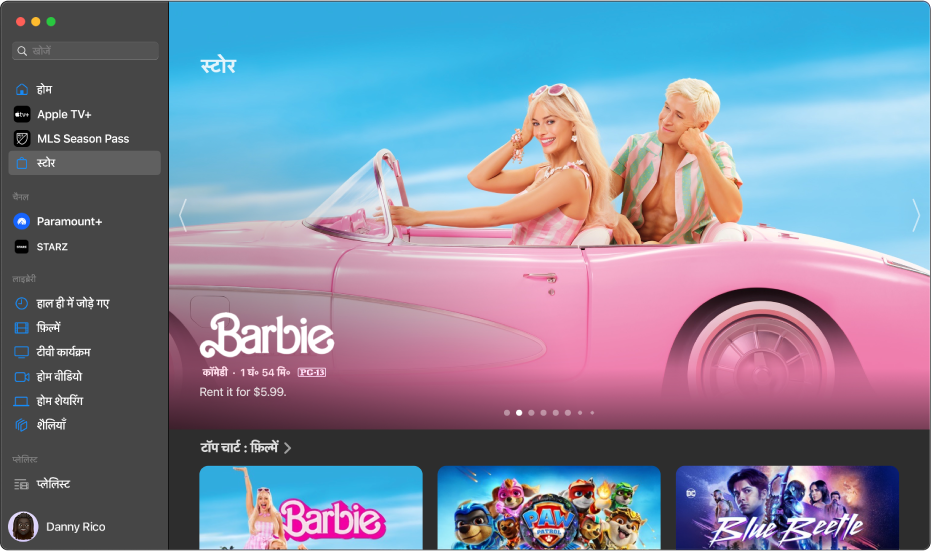
फ़ीचर की गईं और सुझाई गईं फ़िल्में और टीवी कार्यक्रम ब्राउज़ करें
अपने Mac पर Apple TV ऐप में,
 साइडबार में संग्रहित करें पर क्लिक करें।
साइडबार में संग्रहित करें पर क्लिक करें।फ़ीचर किए गए आइटम, शैलियाँ और संग्रह ब्राउज़ करने के लिए स्क्रोल करें।
किसी श्रेणी पंक्ति में अधिक आइटम देखने के लिए, पंक्ति में बाएँ या दाएँ नैविगेट करें या श्रेणी नाम पर क्लिक करें।
प्रीव्यू, रेटिंग, वर्णन और जानकारी देखने के लिए किसी आइटम पर क्लिक करें।
देखने के लिए कोई फ़िल्म या टीवी कार्यक्रम चुनें
रेटिंग, विवरण और देखने की जानकारी देखने के लिए एक फ़िल्म या टीवी शो चुनें, जिसमें वे सभी तरीके शामिल हैं जिनसे आप Apple TV ऐप में फ़िल्म या टीवी कार्यक्रम देख सकते हैं।
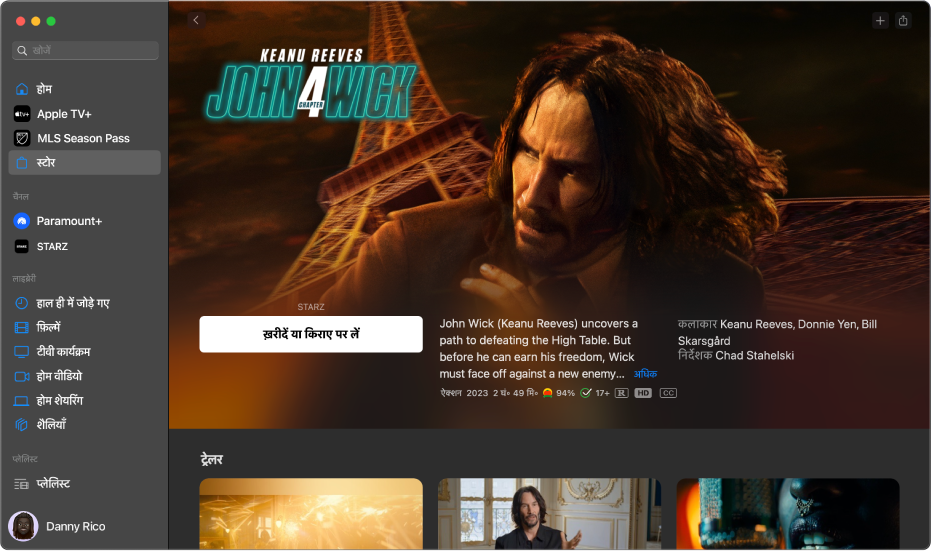
अपने Mac पर Apple TV ऐप में,
 साइडबार में संग्रहित करें पर क्लिक करें।
साइडबार में संग्रहित करें पर क्लिक करें।दाईं ओर आइटम पर क्लिक करें।
निम्न में से कोई भी कार्य करें :
फ़िल्म या टीवी कार्यक्रम चलाएँ : यदि फ़िल्म या टीवी कार्यक्रम आपके लिए ख़रीदारी या दिखाए गए चैनल के रूप में पहले से ही उपलब्ध है, तो इसे तुरंत देखने के लिए “चलाएँ” पर क्लिक करें। Apple TV ऐप में जो चल रहा है, उसे कंट्रोल करें देखें।
फ़िल्म ख़रीदें या किराए पर लें : “ख़रीदें” या “किराये पर लें” चुनें, फिर अपनी ख़रीदारी या किराये की पुष्टि करें।
कुछ देशों या क्षेत्रों में आप फ़िल्में किराए पर ले सकते हैं। किराए की फ़िल्म देखने की शुरुआत करने के लिए आपके पास 30 दिन हैं। देखना शुरू करने के बाद, आप इसे 48 घंटों के दौरान जितनी बार देखना चाहते हैं उतनी बार चला सकते हैं। किराए की अवधि के दौरान, आप एक बार में किसी एक डिवाइस पर किराए वाली फ़िल्म डाउनलोड कर सकते हैं और उसे दूसरे डिवाइस पर स्ट्रीम भी कर सकते हैं। उदाहरण के लिए, आप अपने iPhone पर डाउनलोड की गई फ़िल्म देखना शुरू कर सकते हैं, फिर उसे बाद में अपने Apple TV पर पूरा कर सकते हैं। आपका टाइम समाप्त होने पर, फ़िल्म उपलब्ध नहीं रह जाती।
कोई एपिसोड या सीज़न ख़रीदें : [कीमत] से ख़रीदें पर क्लिक करें, फिर अपनी पसंद का विकल्प चुनें और अपनी ख़रीदारी की पुष्टि करें।
Dock में आइटम जोड़ें : यदि आप फ़िल्म या टीवी कार्यक्रम को बाद में देखना चाहते हैं, तो ऊपरी-दाएँ कोने में जोड़ें बटन
 पर क्लिक करें। आइटम को होम में अगली पंक्ति में जोड़ा गया है।
पर क्लिक करें। आइटम को होम में अगली पंक्ति में जोड़ा गया है।Dock में आइटम हटाएँ : ऊपर-दाएँ कोने में चेकमार्क करें
 बटन पर क्लिक करें।
बटन पर क्लिक करें।
अधिक जानकारी पाने के लिए, पंक्ति या स्तंभ को स्क्रोल डाउन करें, फिर निम्नलिखित में से कोई एक काम करें :
अतिरिक्त ट्रेलर देखें (केवल फ़िल्में) : ट्रेलर पंक्ति में बाएँ या दाएँ नैविगेट करें, फिर ट्रेलर चुनें।
सीज़न और एपिसोड ब्राउज़ करें (केवल टीवी कार्यक्रम) : सीज़न के अनुसार व्यवस्थित अधिक एपिसोड देखने के लिए किसी एपिसोड थंबनेल पर क्लिक करें या एक पंक्ति में बाएँ या दाएँ नैविगेट करें। जब आप किसी एपिसोड पर क्लिक करते हैं, तो आप वह चैनल चुनने में समर्थ होते हैं जिसे आप इस्तेमाल करना चाहते हैं।
संबंधित आइटम को ब्राउज़ करें : संबंधित पंक्ति में किसी आइटम पर क्लिक करें या अधिक आइटम देखने के लिए पंक्ति में बाएँ या दाएँ नैविगेट करें।
iTunes Extras का प्रीव्यू करें (केवल फ़िल्में) : Apple से फ़िल्म ख़रीदने पर उपलब्ध अतिरिक्त मेनू आइटम और वीडियो एक्स्ट्रा को प्रीव्यू करने के लिए उन पर क्लिक करें।
देखने के विकल्प देखें : Apple TV ऐप में टीवी शो देखने के सभी उपलब्ध तरीक़ो को देखने के लिए कैसे देखें पंक्ति पर स्क्रोल करें, जिसमें ख़रीदने या किराए पर लेने के कीमत तय करने का विकल्प भी शामिल है।
कास्ट ऐंड क्रू खोजें : जीवनी संबंधी जानकारी और संबंधित फ़िल्में और टीवी कार्यक्रम देखने के लिए कास्ट और क्रू पंक्ति में किसी व्यक्ति पर क्लिक करें या अधिक लोगों को देखने के लिए पंक्ति में बाएँ या दाएँ नैविगेट करें।
अधिक जानकारी देखें : रेटिंग, वर्णन और अन्य जानकारी देखने के लिए, स्क्रीन के नीचे तक स्क्रोल करें।
Apple TV चैनल की सदस्यता लें
अपने Mac पर Apple TV ऐप
 खोलें।
खोलें।साइडबार में स्टोर पर क्लिक करें।
Apple TV चैनल देखने के लिए चैनल नीचे स्क्रोल करें, फिर दाईं ओर नैविगेट करें और कोई आइटम चुनें।
सब्सक्रिप्शन बटन पर क्लिक करें, फिर स्क्रीन पर दिखाई देने वाले निर्देशों का पालन करें। जिन चैनलों को आपने सब्सक्राइब किया है, वे साइडबार में दिखाई देंगे।